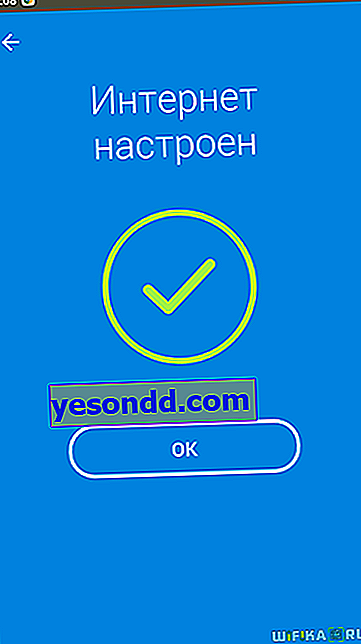Zyxel NetFriend е много удобен съветник стъпка по стъпка за бърза настройка на рутерите Zyxel Keenetic чрез контролния панел my.keenetic.net. Ако нямате достатъчно опит в свързването на Zyxel рутер, тогава с помощта на NetFriend можете бързо да свържете рутера към Интернет, да конфигурирате WiFi на него, да зададете парола.
Изгледи на съветника за бърза настройка на Zyxel NetFriend
Понастоящем има два типа съветник за бърза настройка на Zyxel NetFriend:
- Уеб интерфейс My.keenetic.net за конфигуриране чрез компютърен браузър
- Моето мобилно приложение Keeneic за инсталиране на рутера с помощта на смартфон
Но преди да стартирате съветника за бърза настройка на Zyxel Netfriend, трябва да направите три стандартни неща за свързване на рутер:
- Свържете рутера към захранването
- Свържете кабела от ISP към неговия WAN порт
- Поставете кабела "усукана двойка", който се доставя с рутера, единият край в LAN порта на рутера, а другият в мрежовия конектор на компютъра

Инструмент за бърза настройка на Zyxel NetFriend за Windows
Когато настройвате през компютър на Windows, стартирайте NetFriend, изберете руски и кликнете върху бутона "Бърза настройка"
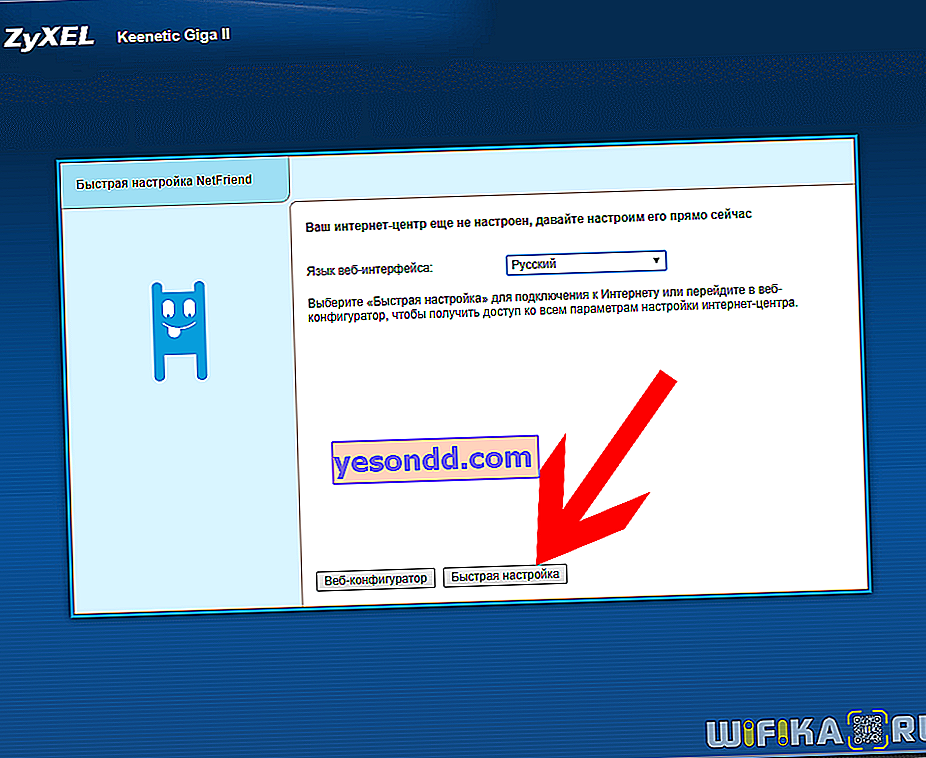
Тъй като сме свързали интернет кабела, на следващата стъпка ще бъдем уведомени за това със запис, но натискаме „Напред“
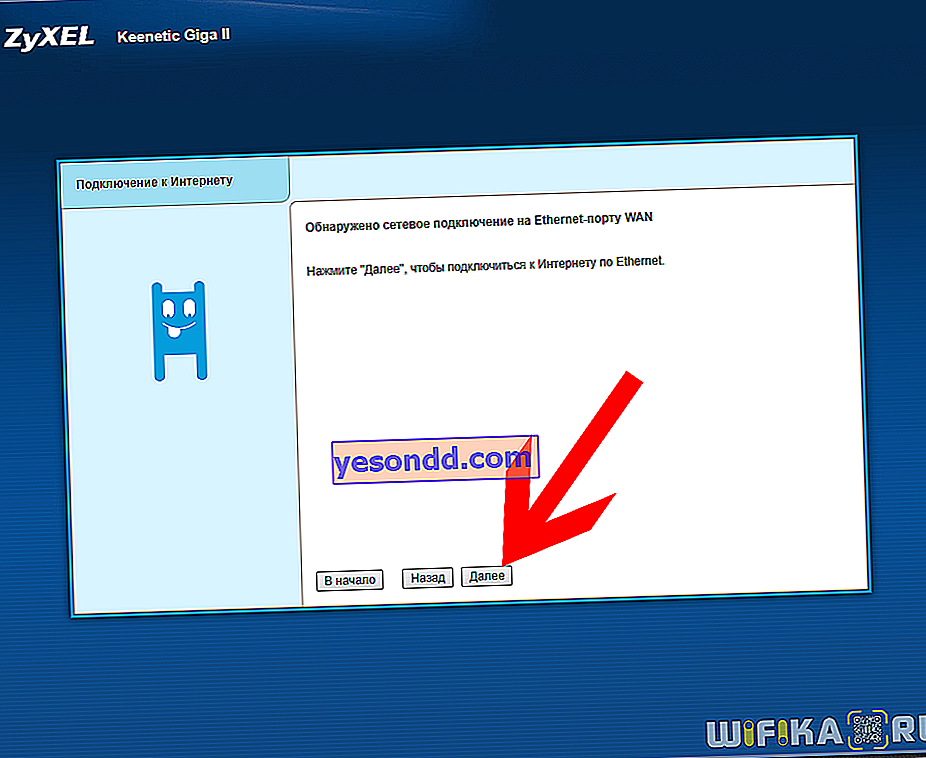
В следващата стъпка Zyxel NetFriend ще предложи да копира MAC адреса на компютъра, ако се изисква от доставчика. Но дори и да не го изисква, за да избегна възможни проблеми, бих препоръчал да го клонирате и да изберете елемента "MAC адрес на този компютър" тук
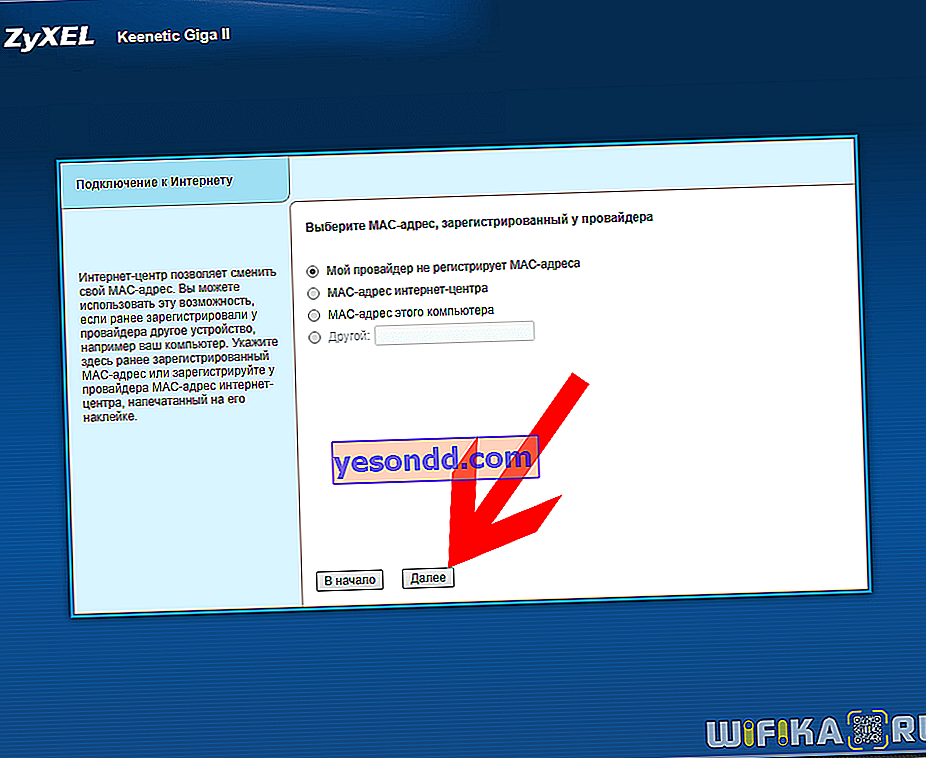
Следват настройките за типа интернет връзка. От падащия списък изберете - Автоматичен IP, Статичен, PPPoE (802.1x), L2TP, PPTP. Моят доставчик автоматично задава адреси, така че след като изберете този елемент, не е необходимо да въвеждате нищо друго. При избора на други видове, например за Rostelecom или Beeline, ще са необходими данни за оторизация, които са посочени в договора за предоставяне на интернет услуги.
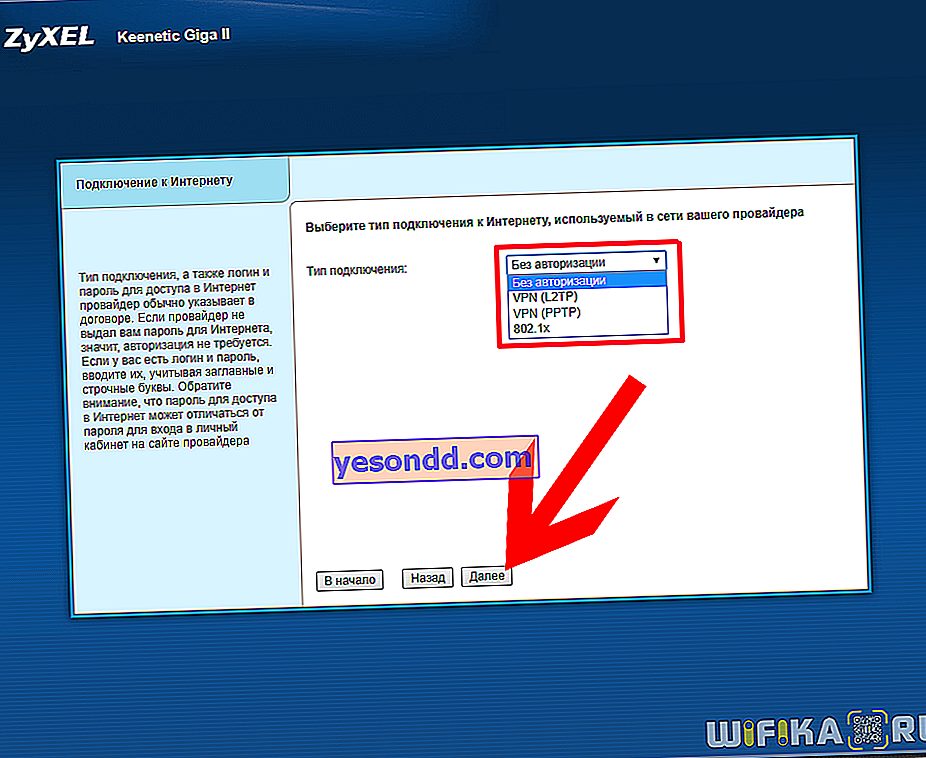
След успешна връзка ще се появи обобщена таблица с посочените за нея параметри.
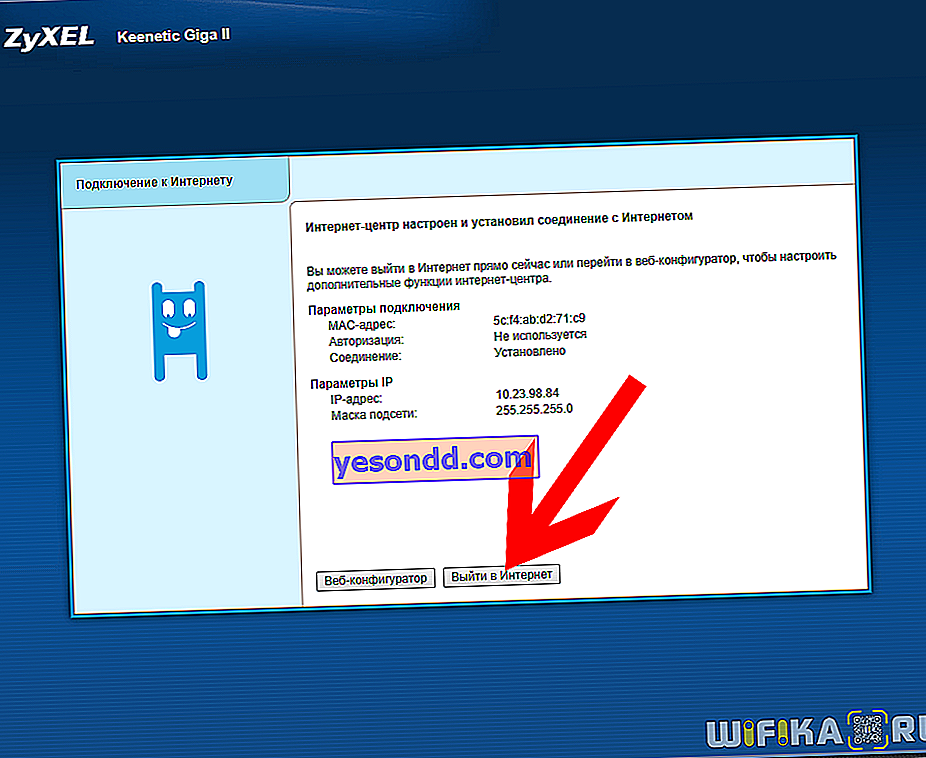
Zyxel NetFriend чрез мобилно приложение
Има и мобилно приложение NetFriend за бързо настройване на рутер Zyxel Keenetic от телефон. След като включите устройството в контакт, то веднага ще започне да разпространява WiFi - данните за свързване към него са на стикер в долната част на кутията:
- адрес,
- име на мрежата
- и ключ за оторизация.

Използвайте ги, за да се свържете с рутера, а също така първо инсталирайте приложението My Keenetic на телефона си.
След като инсталирате и се свържете с рутера, отворете главната страница и кликнете върху иконата на глобус - стигаме до страницата, където отделен бутон води до съветника за бърза настройка на NetFriend.
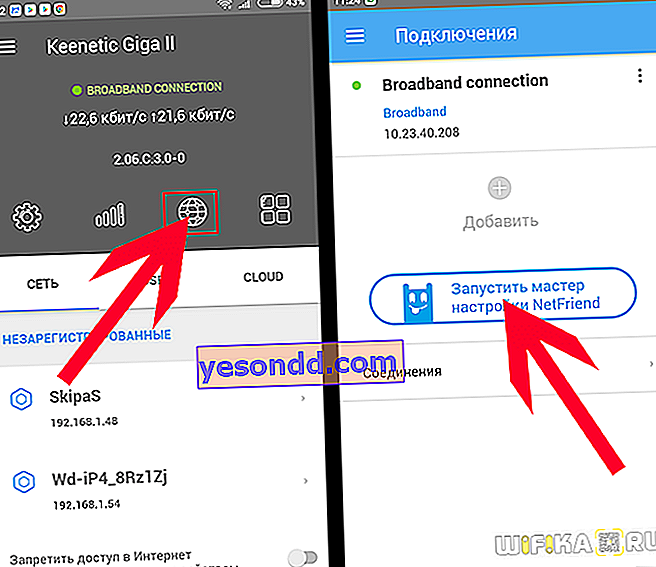
Тук първо избираме типа интернет връзка
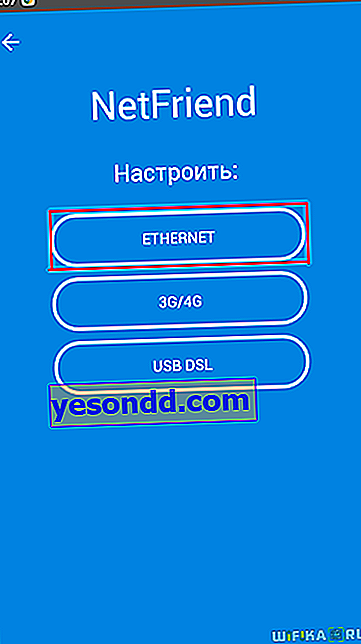
След това - дали имате нужда от парола, за да се свържете с доставчика. Ако имате статичен или динамичен IP, тогава той не е необходим, ако PPPoE, L2TP или PPTP, тогава е необходим. Имам динамичен, затова го избирам.
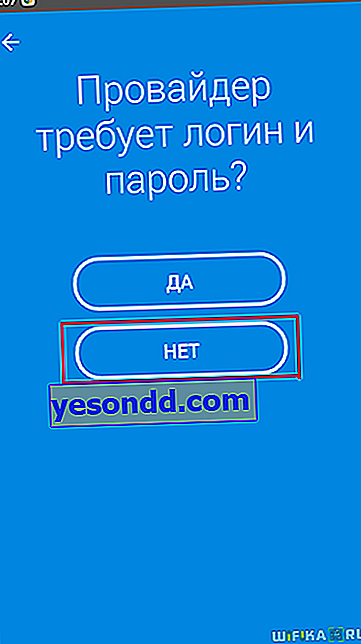
След това пристъпваме към задаване на IP адреса. Ако се издава в автоматичен режим, изберете подходящия елемент. Ако е назначен за вас ръчно, което е посочено в договора, щракнете върху друг бутон и въведете необходимите данни
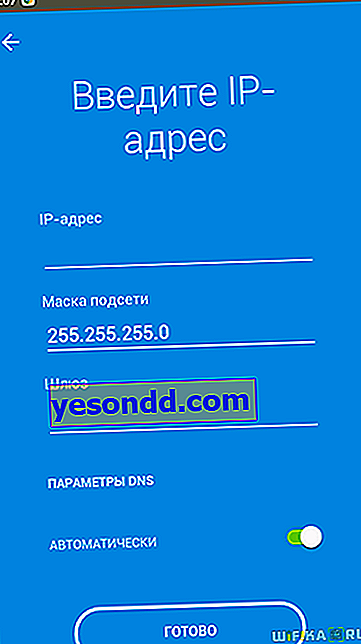
В следващата стъпка изберете дали доставчикът изисква регистрация на MAC адрес. Най-вероятно не, но ако да, тогава той просто ще се покаже на екрана и ще бъдете помолени да се обадите в техническата поддръжка, за да го регистрирате.
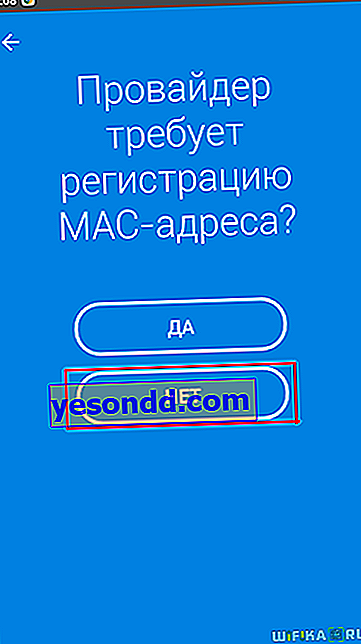
След проверка, Zyxel NetFriend ще ви уведоми за успешна интернет връзка.